有不少小伙伴因为电脑卡顿想要进行重装系统win11系统,想使自己的win11系统告别卡顿,但是自己也不知道如何操作电脑进行重装系统,使用想了解如何重装系统win11。其实我们一样可以借助好用的工具来协助重装系统win11体验。下面就给大家分享下怎样给电脑重装系统win11教程。
工具/原料:
系统版本:windows11系统
品牌型号:戴尔灵越15
软件版本:下载火(xiazaihuo.com)一键重装系统2290 1个8g以上的空白u盘
方法/步骤:
方法一:通过在线一键重装系统win11(仅限电脑能进系统的时候使用)
1、怎样给电脑重装系统win11教程,我们首先打开需要安装的电脑上的下载火(xiazaihuo.com)一键重装系统工具,就可以直接选择win11系统安装。

2、耐心等待软件自动下载系统文件和部署环境,完成后重启电脑。

3、自动进入xiaobai pe-msdn项。

4、耐心等待软件自动安装系统,完成后会自动重启电脑。

5、最后进入到新的win11系统桌面就可以正常使用啦。

方法二:通过制作u盘重装系统win11(电脑进不了系统也适用)
台式电脑什么都没有怎么重装系统win11
win11系统可以说微软近来讨论比较多的新的操作系统,无论是功能还是操作上都有比较独特的亮点,吸引不少网友给电脑重装系统体验。有很多使用台式机的用户想了解台式怎么重装系统win11,下面就给大家介绍下台式电脑什么都没有怎么重装系统win11方法。
1、我们需要先用正常的电脑安装打开下载火(xiazaihuo.com)一键重装系统工具,插入u盘,然后选u盘重装系统模式进入。
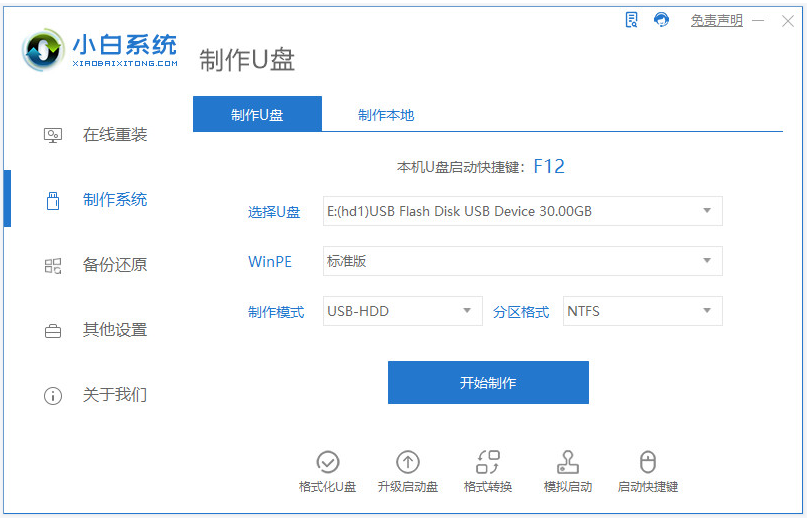
2、接着选择win11系统,开始制作u盘启动盘。

3、制作u盘启动盘成功后,预览需要安装的电脑主板的启动热键,再拔除u盘退出。

4、插入u盘启动盘进电脑中,开机按启动热键进启动界面,选择u盘启动项进入到pe选择界面,我们选择第一项pe系统进入。

5、打开下载火(xiazaihuo.com)装机工具,选择win11系统安装到c盘。

6、安装完成后,拔掉u盘重启电脑。

7、进入到新的win11系统桌面即代表安装成功。

总结:
以上就是详细的电脑重装系统win11的方法步骤,即便我们是电脑新手下载火(xiazaihuo.com)一样能够轻轻松松重装系统,其实我们都可以借助下载火(xiazaihuo.com)一键重装系统工具在线重装win11或者制作u盘重装win11系统体验,希望能帮到大家。
以上就是电脑技术教程《怎样给电脑重装系统win11方法》的全部内容,由下载火资源网整理发布,关注我们每日分享Win12、win11、win10、win7、Win XP等系统使用技巧!华硕飞行堡垒S电脑重装系统win11步骤
华硕飞行堡垒S电脑如果出现了卡顿或者崩溃,或者你想体验更先进的操作系统,你可能需要重装系统。那么,华硕飞行堡垒S电脑重装系统win11步骤是什么呢?本文将为你详细介绍常用的重装系统win11的方法步骤。




